A Windows 10 keresési előzményeinek törlése az 1903-as verzión

A Windows 10 1903-tól kezdve a Cortana és a Windows Search szolgáltatásait elválasztottuk. Ha aggódik az adatvédelem miatt, itt talál egy pillantást a Windows Keresési előzmények törlésére.
Megmutattuk, hogyan lehet törölni a Cortana keresésta Windows 10 korábbi verzióinak előzményei. A Windows 10 1903 május 2019. évi frissítésével kezdve azonban a Cortana és a Search nem lett összekapcsolva. Most a két szolgáltatás külön gombokkal rendelkezik a tálcán. És egy új szerveroldali változás a Microsoft végén új szakaszokat hoz fel a Keresésbe. De ha magánéletének gondolkodója (amilyennek lennie kellene), időnként érdemes lehet tisztáznia a keresési előzményeket. Itt van, hogyan.
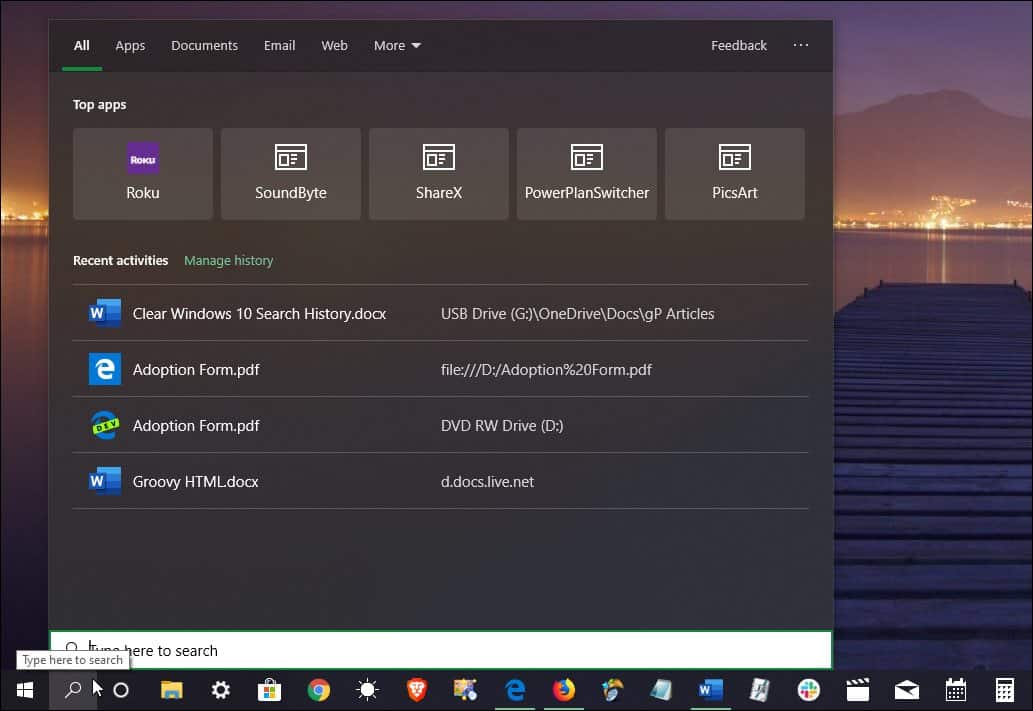
A Windows 10 1903 tartalmaz egy keresési ikont a tálcán. Lehetővé teszi a helyi keresést a számítógépen és az interneten.
Törölje a Windows 10 keresési előzményeit
A keresési előzmények törléséhez menjen a Beállítások> Keresés> Engedélyek és előzmények. Ezután görgessen lefelé, és kattintson a „Keresési előzmények” link alatt a „Keresési előzmények” linkre. Vegye figyelembe, hogy itt megteheti a keresési előzmények teljes kikapcsolása - csak kapcsolja ki a kapcsolót.
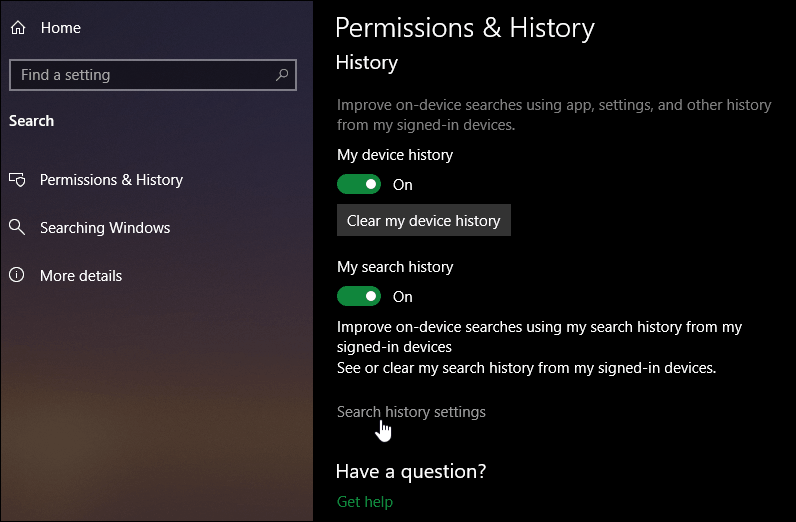
Ezután megnyílik az alapértelmezett böngésző a Bing keresési előzmények oldalán. Kattintson a Keresési előzmények megtekintése és törlése gomb.
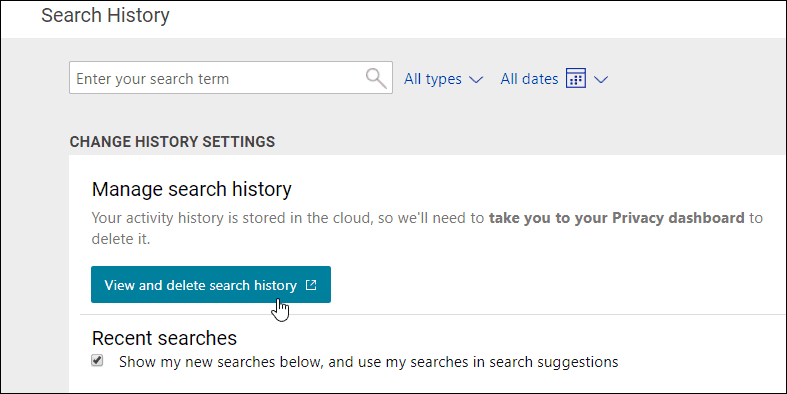
A program kéri, hogy jelentkezzen be a Microsoft-bafiókjába. Ez elküldi Önt az Adatvédelmi irányítópult Tevékenység előzményei szakaszához. A tetején a Microsoft vezérigazgatója, Satya Nadella üzenete jelenik meg. Görgessen lefelé a keresési lekérdezések listájának megtekintéséhez a Windows keresésből a Windows 10 rendszerben és a Bing keresésekben.
Itt törölheti az egyes keresési lekérdezéseket a keresési elem melletti törlési linkre kattintva. Vagy ha mindent meg akar szabadulni, kattintson a jobb felső sarokban található Tevékenység törlése linkre.
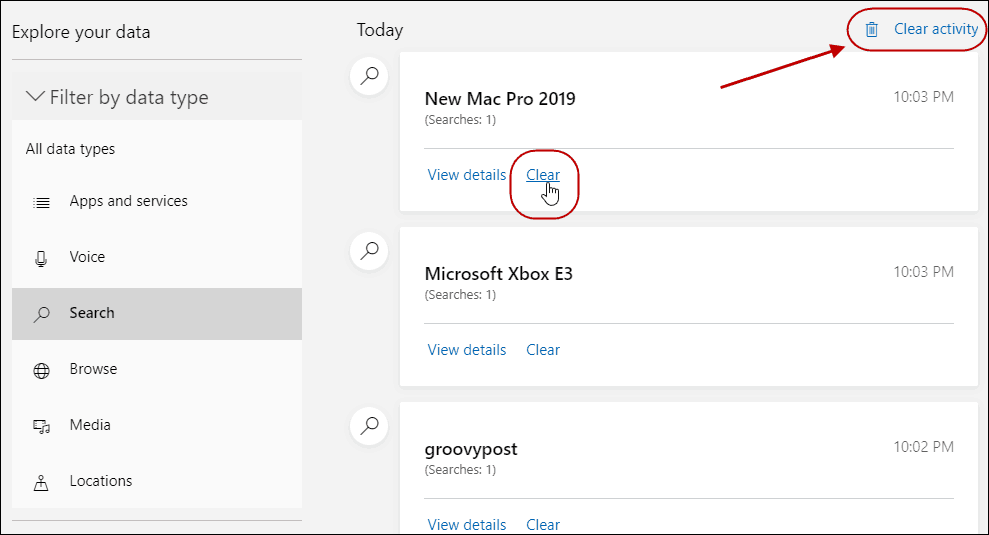
Az összes keresési előzmény törlése
Ha mindent kitisztít, akkor megrendülüzenet, amely elmondja, hogy a Bing nem fog olyan jól működni. És a Microsoftnak nehéz lesz javítania a keresést. Ne felejtsen el kattintani a jobb oldalon található „Törlés” gombra. A társaság nyilvánvalóan nem akarja, hogy törölje a kereséseit.
Ezenkívül, amíg itt van, érdemes továbblépni és törölni a Microsoft által összegyűjtött egyéb tevékenységeket, például a hangtevékenységeket és a helyadatokat.
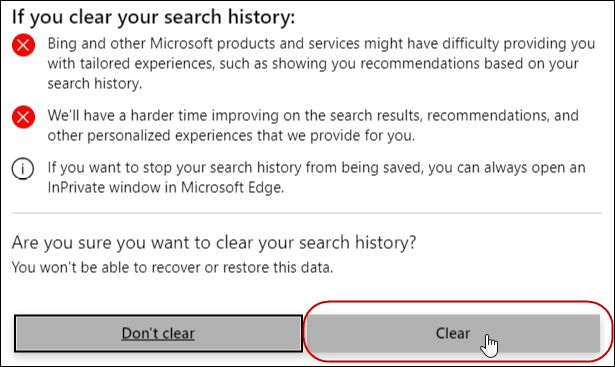
Egy másik dolog, amelyet itt kiemelnünk kell, az 1903tartalmaz egy továbbfejlesztett keresési módot. Ez egy olyan szolgáltatás, amely jobb átfogó keresési élményt nyújt. Ha engedélyezte, a Windows az összes mappában és a csatlakoztatott meghajtókon, valamint az interneten keresi az elemeket.
Ha a Windows korábbi verzióját futtatjaA 10. ábrán látható módon közvetlenül eljuthat az Adatvédelmi irányítópultra, és törölheti tevékenységét. Erről bővebben olvashat a cikkben: Használja a Microsoft adatvédelmi irányítópultját a tevékenységi előzmények törléséhez és letöltéséhez.










Szólj hozzá